วิธีย่อขนาดหน้าจอใน Windows 10

บทความนี้จะแสดงวิธีย่อขนาดหน้าจอใน Windows 10 เพื่อให้คุณใช้งานได้อย่างมีประสิทธิภาพ

Windows 10ได้แนะนำผู้ใช้ให้รู้จักกับชุดคุณลักษณะใหม่ ๆ แต่เมื่อใดก็ตามที่มีฟีเจอร์ใหม่ๆ คุณจะพบช่องโหว่ที่ฟีเจอร์เก่าๆ มักถูกเลิกใช้งาน
Windows 10 จะไม่รองรับWindows Media Center อีกต่อไป ซึ่งหมายความว่าหากคุณติดตั้งไว้ WMC จะหยุดทำงานเมื่อคุณอัปเกรดเป็น Windows 10 ซึ่งไม่น่าพอใจ โดยเฉพาะอย่างยิ่งหาก Windows Media Center เป็นโซลูชันที่คุณต้องการ
ดังนั้นจึงถึงเวลาค้นหาแอปพลิเคชั่น Media Center ใหม่ที่เข้ากันได้กับ Windows 10 สำหรับการใช้งานในอนาคต
5 ทางเลือกแทน Windows Media Center ใน Windows 10
Microsoft จะไม่สนับสนุน Windows Media Center อีกต่อไป การเล่น DVD ก็หายไปใน Windows 10 เช่นกัน คุณลักษณะทั้งสองนี้ถูกนำมาใช้ในWindows 7จากนั้นถูกลบออกในWindows 8แต่ยังคงได้รับการสนับสนุนหากคุณติดตั้ง Windows Media เน้นไปที่การอัพเกรดระดับพรีเมียม
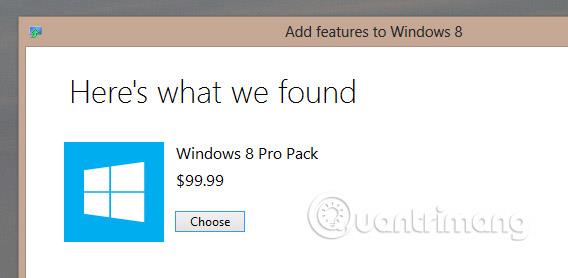
อย่างไรก็ตาม สำหรับ Windows 10 คุณจะต้องค้นหาทางเลือกอื่น ไม่ใช่แค่สำหรับ Windows Media Center เท่านั้น แต่ยังรวมถึงการเล่นดีวีดีด้วย (สิ่งที่สามารถทำได้ด้วย WMC)
โชคดีที่ผู้ใช้ Windows มีตัวเลือกอื่นมากมายสำหรับคุณสมบัติทั้งสองนี้ ไปดูรายละเอียดได้จากบทความต่อไปนี้กันเลย!
หากคุณใช้ Windows 10 และจำเป็นต้องเล่นแผ่น DVD หรือ Blu-ray สิ่งแรกที่คุณควรทำคือไปที่ Windows 10 Store และค้นหาแอปเครื่องเล่นดีวีดี แอปพลิเคชันที่คุณกำลังมองหาจะปรากฏที่นี่
อย่างไรก็ตาม แอปอาจไม่พร้อมใช้งานเมื่อคุณต้องการ ทางเลือกอื่น (เช่นเดียวกับ Windows 8) คือการค้นหาเครื่องเล่นสื่อที่รองรับดีวีดีและบลูเรย์ เครื่องเล่นสื่อที่ยืดหยุ่นซึ่งจะช่วยให้คุณควบคุมเมนูได้อย่างเต็มที่
หากคุณยังไม่เคยใช้โปรแกรมเล่นสื่อที่ยอดเยี่ยมของ VideoLan (ซึ่งมีทั้งเสียงและวิดีโอด้วย) ตอนนี้ก็ถึงเวลาที่จะใช้แล้วVLC media playerสามารถดาวน์โหลดและใช้งานได้ฟรีโดยสมบูรณ์ และรองรับ Windows 10 อยู่แล้ว โปรดไปที่www.videolan.org/vlc/download-windows.htmlเพื่อรับ VLC ของคุณ
VLC media player ยังมีฟีเจอร์ที่ซ่อนอยู่มากมายซึ่งอาจเป็นประโยชน์สำหรับคุณ
แม้ว่า Windows Media Center จะได้รับความนิยมอย่างมาก แต่ก็เริ่มถูกแทนที่ด้วยระบบระดับไฮเอนด์มากมายตั้งแต่ XBMC (ปัจจุบันเรียกว่า Kodi) ไปจนถึง Plex แต่การเปลี่ยนจากโซลูชัน Media Center หนึ่งไปยังอีกโซลูชันหนึ่งไม่ใช่สิ่งที่ผู้ใช้ต้องกังวลมากเกินไปอีกต่อไป ในอดีต คุณอาจกังวลเกี่ยวกับปัญหาเกี่ยวกับแท็กที่เข้ากันไม่ได้ การต้องรวบรวมข้อมูลเมตา ปกอัลบั้มหรือภาพยนตร์ใหม่ ฯลฯ แต่ตอนนี้ก็ไม่ต้องกังวลอีกต่อไปแล้ว
บริการจัดส่งข้อมูลเหล่านี้รวดเร็วกว่ามาก และด้วยการเชื่อมต่ออินเทอร์เน็ตที่รวดเร็ว จึงไม่ใช้เวลานานเกินไปในการสร้างฐานข้อมูล Media Center ใหม่
แต่ระบบ Media Center ใดที่คุณจะใช้แทนที่ Windows Media Center บน Windows 10
ตัวเลือกเริ่มต้นสำหรับหลายๆ คนน่าจะเป็นKodiซึ่งเป็นชื่อใหม่ของ XBMC เดิมทีนี่เป็นการแฮ็ก Media Center สำหรับ Xbox ซึ่งเป็นคอนโซลเครื่องแรกของ Microsoft ซึ่งโดยพื้นฐานแล้วคือคอมพิวเตอร์ที่ถูกล็อค ด้วยการเปิดตัว Xbox 360 XBMC ได้ถูกแยกออกเป็นแอปพลิเคชั่นศูนย์สื่อเต็มรูปแบบสำหรับLinuxและ Windows PC และได้รับความนิยมอย่างมากนับตั้งแต่นั้นเป็นต้นมา คุณ จะพบเวอร์ชันสำหรับAndroidและRaspberry Piหากอินเทอร์เฟซและคุณสมบัติเริ่มต้นไม่เหมาะสม ไม่ต้องกังวลมากเกินไป เนื่องจากมีธีมและปลั๊กอินเพื่อขยายฟังก์ชันการทำงานของแอปพลิเคชันนี้

การเปลี่ยนไปใช้ Kodi นั้นดีมากเพราะอาจเป็นทางเลือกศูนย์สื่อที่ใช้กันอย่างแพร่หลายและได้รับการสนับสนุนจากชุมชนมากที่สุด คุณสมบัติการบันทึกรายการทีวีสดของ Kodi นั้นเหนือกว่า PVR ของ Windows Media Center สาเหตุหลักมาจากการพัฒนาอย่างต่อเนื่องในด้านนี้
ติดตั้งง่าย และ Plex ก็เติมเต็มบทบาทของเซิร์ฟเวอร์สื่อและเครื่องเล่นสื่อได้อย่างสวยงาม ให้การสนับสนุนอุปกรณ์อื่นๆ (เช่น Android และiOS ) ผ่านทางแอปมือถือ
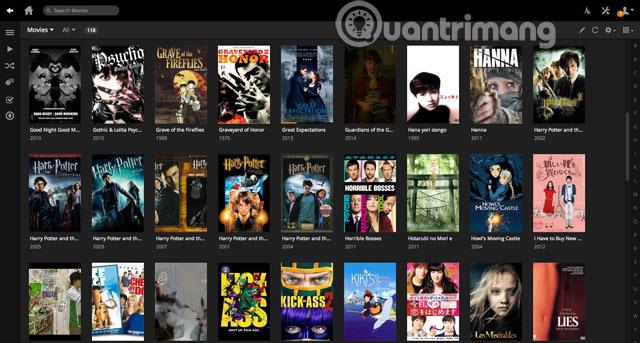
Plex เป็นเซิร์ฟเวอร์สื่อที่สตรีมไฟล์สื่อที่จัดเก็บไว้ในเครื่อง ภายนอก หรือเชื่อมต่อกับเครือข่ายในบ้านของคุณไปยังแอปพลิเคชันไคลเอนต์Internet Explorerเป็นส่วนหน้าของเซิร์ฟเวอร์นี้ ซึ่งคุณสามารถเพิ่มช่องสัญญาณ (เช่น Soundcloud และ Vimeo) และไลบรารีของคุณได้ หากต้องการเพลิดเพลินกับไฟล์สื่อ คุณสามารถใช้แอปบนอุปกรณ์เคลื่อนที่และเดสก์ท็อปซึ่งสามารถสตรีมภาพยนตร์และรายการทีวีไปยังทีวีของคุณได้
สิ่งหนึ่งที่ควรทราบก็คือ Plex ค่อนข้างพิถีพิถันเกี่ยวกับวิธีการจัดระเบียบและตั้งชื่อคอลเลกชันสื่อของคุณ โดยเฉพาะรายการทีวีตามซีรีส์ อย่างไรก็ตาม โปรดทำอย่างถูกต้องเพื่อให้บริการทำงานได้อย่างราบรื่น
เช่นเดียวกับ XBMC/Kodi MediaPortal เป็นบริการโอเพ่นซอร์สฟรี และมี PVR สไตล์ TiRo เต็มรูปแบบในตัวสำหรับการบันทึกรายการทีวี (ผ่านการ์ดทีวีแน่นอน) มีปลั๊กอิน ธีม และแอปหลายร้อยรายการที่รองรับการสตรีมและบันทึกรายการวิทยุสด
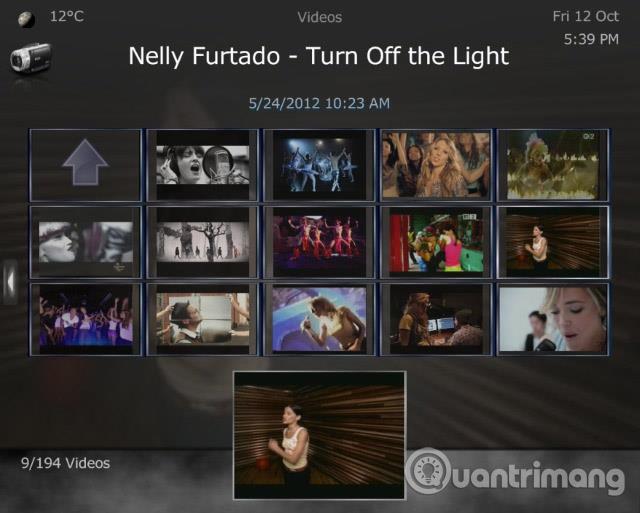
ปลั๊กอินนี้รองรับเกมแฟลช แอ ปพลิเคชัน Netflixและรองรับการเล่นวิดีโอออนไลน์ ทั้งหมดนี้ทำให้ MediaPortal เป็นคู่แข่งที่แข็งแกร่งเป็นทางเลือกแทน Windows Media Center ใน Windows 10 ในความเป็นจริง MediaPortal และ XBMC/Kodi เป็นคู่แข่งกันมานานหลายปีแล้ว แต่ก็ยากที่จะเปรียบเทียบเนื่องจากมีคุณสมบัติแตกต่างกันเล็กน้อย
JRiver มีราคาอยู่ที่ $49.98 สำหรับใบอนุญาตเดียว เป็นตัวเลือกระดับพรีเมียมและอย่าปล่อยให้ราคาทำให้คุณผิดหวัง แอปนี้ยังคงเป็นตัวเลือกที่ดี โดยให้การสนับสนุนเสียง วิดีโอ และรูปภาพ ตลอดจนการสนับสนุนเครือข่ายสำหรับอุปกรณ์ DLNA สำหรับหลายๆ คน ความสามารถในการฟังเพลงจากอุปกรณ์ใดๆ ถือเป็นข้อดีอย่างมาก และการรวมการรองรับ DLNA ได้ช่วยให้ JRiver MediaCenter ได้รับคำวิจารณ์เชิงบวกมากมายเมื่อเร็วๆ นี้
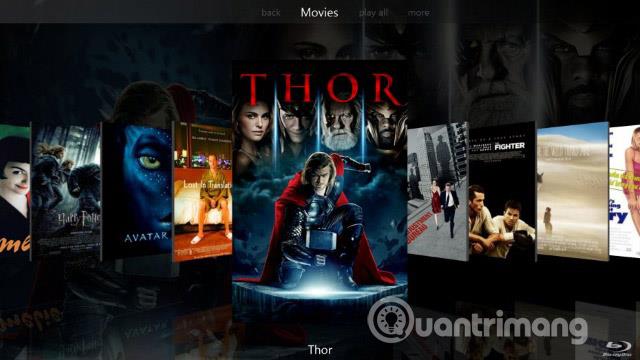
��ุกคุณสมบัติของแอปพลิเคชั่นนี้ทำงานได้ดีมาก เห็นได้ชัดว่าเป็นจุดแข็งสำหรับแอปพลิเคชันระดับไฮเอนด์ เช่นเดียวกับตัวเลือกอื่น ๆ การสนับสนุนมีให้ผ่านฟอรัมและวิกิ
เชื่อมต่อง่าย สตรีมบนทีวี จัดการ DLNA สื่อ การซิงค์มือถือและคลาวด์ แบ่งปันและตั้งค่าการควบคุมโดยผู้ปกครอง ส่วนต่อประสานผู้ใช้ที่น่าดึงดูดและแม้แต่การรองรับ Chromecast Emby เป็นตัวเลือกที่ยอดเยี่ยมสำหรับแอปพลิเคชันศูนย์สื่อ และสามารถเข้ารหัสใหม่ได้ ไปยังพีซีที่เหมาะสมได้ทันที
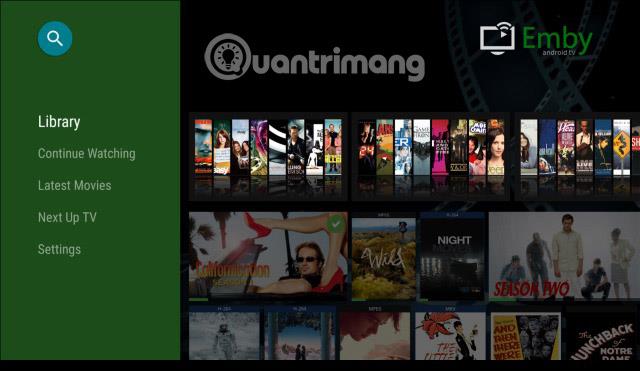
เช่นเดียวกับ Plex Emby มีสองส่วนคือเซิร์ฟเวอร์บนพีซีที่ดูแลฐานข้อมูลสื่อ ซึ่งคุณจะเรียกดูและเพลิดเพลินผ่านไคลเอนต์ตั้งแต่หนึ่งเครื่องขึ้นไป
Emby ให้บริการฟรีสำหรับ Windows (เช่นเดียวกับ Linux, Mac และแม้แต่ FreeBSD) ไฟล์สื่อได้รับการจัดการผ่านเบราว์เซอร์ของคุณ ต้องติดตั้งเซิร์ฟเวอร์ Emby ก่อน โดยต้องใช้แอป TV สำหรับ Android TV, Amazon Fire TV, Chromecastและแอปมือถือสำหรับ Windows 8, Windows Phone , iOS และ Android เพื่อดูเนื้อหาสื่อของคุณ เพื่อน
เมื่อคุณอัพเกรดเป็น Windows 10 Windows Media Center จะไม่ทำงานอีกต่อไป แต่ไม่ต้องกังวล ทางเลือก 5 ประการใด ๆ เหล่านี้เสร็จสมบูรณ์แล้ว (แม้จะเป็นแบบพรีเมียมก็ตาม) แน่นอน คุณสามารถใช้สิ่งเหล่านี้เพื่อเปลี่ยนแปลงเพื่อรีเซ็ตศูนย์สื่อของคุณ และเปลี่ยนจาก HTPC ของคุณไปเป็นอุปกรณ์ศูนย์สื่อเฉพาะที่มีขนาดเล็กลง เช่น Apple TV หรือ Roku
คุณได้ลองใช้ทางเลือกอื่นของ Windows Media Center แล้วหรือยัง? คุณมีวิธีแก้ไขปัญหาอื่นหรือไม่? บอกเราเกี่ยวกับเรื่องนี้ในความคิดเห็นด้านล่าง!
ดูเพิ่มเติม:
บทความนี้จะแสดงวิธีย่อขนาดหน้าจอใน Windows 10 เพื่อให้คุณใช้งานได้อย่างมีประสิทธิภาพ
Xbox Game Bar เป็นเครื่องมือสนับสนุนที่ยอดเยี่ยมที่ Microsoft ติดตั้งบน Windows 10 ซึ่งผู้ใช้สามารถเรียนรู้วิธีเปิดหรือปิดได้อย่างง่ายดาย
หากความจำของคุณไม่ค่อยดี คุณสามารถใช้เครื่องมือเหล่านี้เพื่อเตือนตัวเองถึงสิ่งสำคัญขณะทำงานได้
หากคุณคุ้นเคยกับ Windows 10 หรือเวอร์ชันก่อนหน้า คุณอาจประสบปัญหาในการนำแอปพลิเคชันไปยังหน้าจอคอมพิวเตอร์ของคุณในอินเทอร์เฟซ Windows 11 ใหม่ มาทำความรู้จักกับวิธีการง่ายๆ เพื่อเพิ่มแอพพลิเคชั่นลงในเดสก์ท็อปของคุณ
เพื่อหลีกเลี่ยงปัญหาและข้อผิดพลาดหน้าจอสีน้ำเงิน คุณต้องลบไดรเวอร์ที่ผิดพลาดซึ่งเป็นสาเหตุของปัญหาออก บทความนี้จะแนะนำวิธีถอนการติดตั้งไดรเวอร์บน Windows โดยสมบูรณ์
เรียนรู้วิธีเปิดใช้งานแป้นพิมพ์เสมือนบน Windows 11 เพื่อเพิ่มความสะดวกในการใช้งาน ผสานเทคโนโลยีใหม่เพื่อประสบการณ์ที่ดียิ่งขึ้น
เรียนรู้การติดตั้งและใช้ AdLock เพื่อบล็อกโฆษณาบนคอมพิวเตอร์ของคุณอย่างมีประสิทธิภาพและง่ายดาย
เวิร์มคอมพิวเตอร์คือโปรแกรมมัลแวร์ประเภทหนึ่งที่มีหน้าที่หลักคือการแพร่ไวรัสไปยังคอมพิวเตอร์เครื่องอื่นในขณะที่ยังคงทำงานอยู่บนระบบที่ติดไวรัส
เรียนรู้วิธีดาวน์โหลดและอัปเดตไดรเวอร์ USB บนอุปกรณ์ Windows 10 เพื่อให้ทำงานได้อย่างราบรื่นและมีประสิทธิภาพ
หากคุณต้องการเรียนรู้เพิ่มเติมเกี่ยวกับ Xbox Game Bar และวิธีปรับแต่งให้เหมาะกับประสบการณ์การเล่นเกมที่สมบูรณ์แบบของคุณ บทความนี้มีข้อมูลทั้งหมด








